A legjobb offline és online eszközök az M4A OGG-vé konvertálásához: Teljes útmutató
Az M4A formátum az egyik széles körben használt fájltípus az audiofájlokhoz, amely az Apple eszközökön gyakran használt Advanced Audio Coding, más néven AAC funkciót kínál. Másrészt az OGG formátum egy ingyenes, nyílt forráskódú multimédiás tároló, amely különféle médiafájlformátumokhoz használható, beleértve a videót és a hangot is. Előfordulhat, hogy a két említett hangfájlformátumot gyakran használják, de nem feltétlenül kompatibilisek egymással. Ezért, ha biztosítani szeretné az M4A fájljainak kompatibilitását a különböző platformokon és eszközökön, vagy ha vonzódnak az OGG formátum egyedi jellemzői, hangkonverziós eszközökre lehet szükség a konvertáláshoz. M4A az OGG-hez formátum.
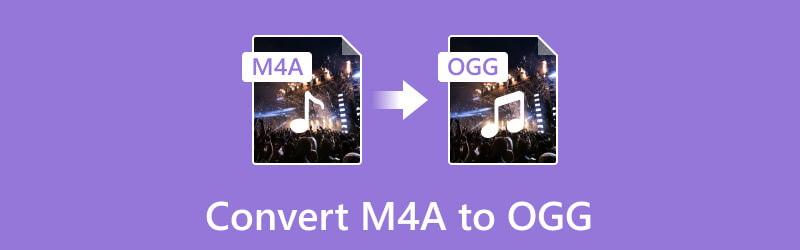
OLDAL TARTALMA
1. rész. Konvertálja az M4A-t OGG offline formátumba
Ha egy csodálatos offline megoldást keres, amely segít audio- és videofájlok egyidejű konvertálásában, akkor ez Vidmore Video Converter amire szüksége van. Igen, ez egy videokonverter, amely a legjobb átalakítási folyamatot kiterjeszti az audiofájlokra. Ezen túlmenően ez a legátfogóbb és legerősebb multimédiás konverter lehetővé teszi több mint 200 különböző formátum konvertálását az Ön által választott különböző eszközökkel. Ezenkívül, amikor az M4A-t OGG-vé alakítja, meg fog lepődni annak ultragyors sebességén, amely 50-szer gyorsabban zárja le a folyamatot! A többmagos processzor optimalizálásának köszönhetően, amely felgyorsítja az átalakítást. Ez egy egyszerű felületet is tartalmaz, így a felhasználók kezdő szintű munkát végeznek, mintha profik lennének.
Ami extra hasznossá teszi, az az, hogy számos olyan eszközzel és funkcióval rendelkezik, amelyek ideálisak a videó- és hangszerkesztéshez. Ez a Vidmore Video Converter könnyű beépített szerkesztőkkel van felszerelve, mint például trimmer, egyesítő, elosztó, fokozó, zajeltávolító és még sok más, amelyek segítenek a személyre szabott kimenetek elérésében. A kimenetekről beszélve szabadon követheti a következő irányelveket ehhez az M4A-OGG konverterhez.
1. lépés: Szoftvertelepítés
Kezdjük ezzel az eszközzel. Használhatja a Ingyenes letöltés Az alábbi gombok segítségével biztosíthatja a telepítési folyamatot.
2. lépés: M4A hangfájlok feltöltése
Indítsa el az átalakítót közvetlenül a telepítés után. Ezután kattintson a Plusz gombot az eszköz felületének közepén az M4A fájlok importálásához. Alternatív megoldásként egyszerűen áthúzhatja az M4A fájlokat a helyi tárhelyről a központba.
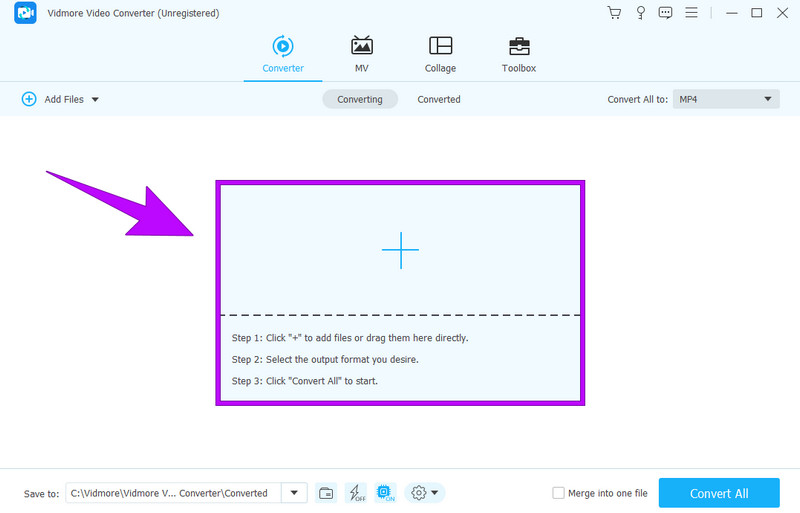
3. lépés Válassza ki az OGG formátumot
Ha az M4A fájljait már feltöltötte, válassza ki az OGG-t kimeneti formátumként. Ehhez lépjen a következőre: Mindent konvertálni erre szakaszt, és kattintson a nyíl legördülő gombra. Ezután a következő oldalon lépjen a Hang és válassza ki az OGG formátumot.
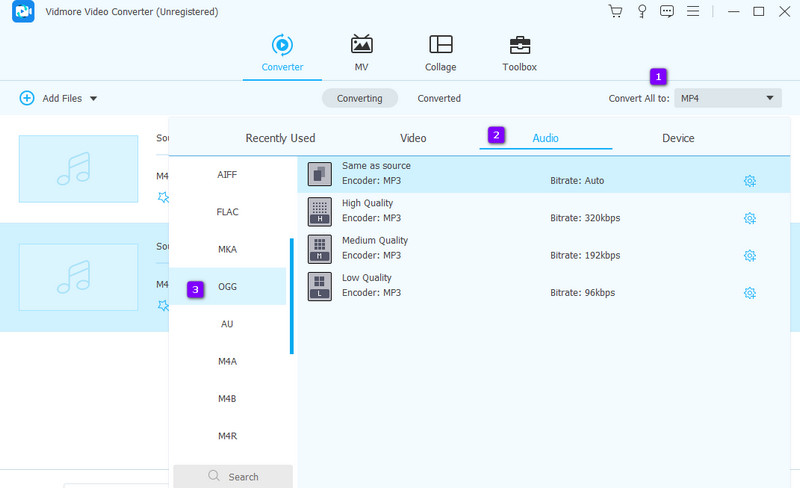
4. lépés: Alakítsa át az M4A-t OGG-vé
Miután kiválasztotta az OGG formátumot, kattintson a gombra Alakítani gomb. Előtte azonban kiválaszthat egy célmappát a kimenethez, miközben a következőn navigál Mentés ide szakaszt, és kattintson a Böngésszen és válassza ki a mappát választási lehetőség.

5. lépés: Ellenőrizze a konvertált kimeneteket
Az átalakítás után ellenőrizze a fájl célhelyét, vagy lépjen a Megtérve szakaszt a felület felső részén.
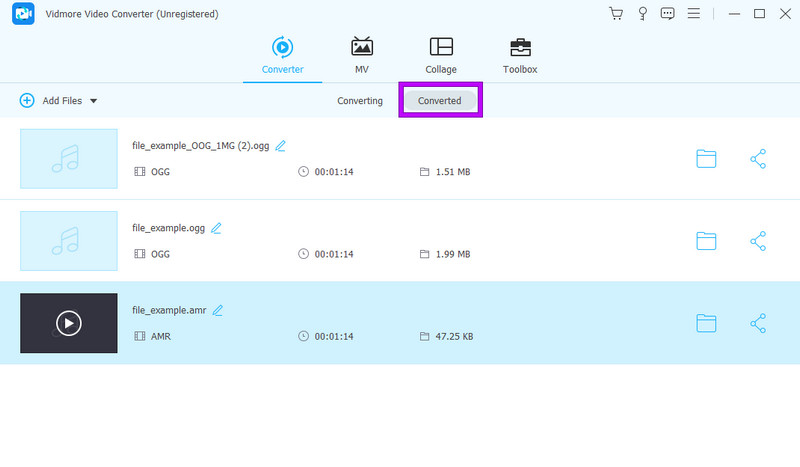
2. rész Konvertálja az M4A audio fájlokat online
támaszkodhat Vidmore Free Audio Converter Online online hangátalakítási igényeihez. Ez a legjobb hangkonverter, amely sokoldalú és felhasználóbarát, és lehetővé teszi az audiofájlok hatékony átalakítását különböző formátumokba a minőség feláldozása nélkül. A Vidmore Audio Converter Online egyszerű és intuitív kezelőfelülettel büszkélkedhet, amely lehetővé teszi az audiofájlok egyszerű feltöltését és a kívánt kimeneti formátum kiválasztását. Akár az OGG-t M4A-ba kell konvertálnia, akár fordítva, akár bármilyen más kombinációt, ez az online eszköz a hangformátumok széles skáláját támogatja.
Az előzőhöz hasonlóan ez az eszköz is nagy sebességű konverziós folyamattal rendelkezik, amely gyors eredményeket biztosít. Emiatt megemlíthetjük, hogy ez egy időhatékony megoldás a különféle hangkonverziós igényekkel rendelkező felhasználók számára, mint Ön. Ezen túlmenően ez a legjobb ingyenes online hangátalakító speciális lehetőségeket is kínál, például testreszabható mintavételezési sebességet, bitsebességet, csatornákat és hangkódolót, így rugalmasan szabhatja az átalakítást az Ön egyedi igényeihez. Ami még fontosabb, hogy lehetővé teszi az összes konverziós napirend végrehajtását anélkül, hogy filléreket költene! Ezért izgalmasan lássuk az online konverter egyszerű használatára vonatkozó átfogó irányelveket.
1. lépés: Szerezze be az Indítót
Kezdetben telepítenie kell az ingyenes online indítóját, hogy biztonságosabb folyamatot biztosítson. Az indító elindításához kattintson a Fájlok hozzáadása az átalakításhoz gombot, és nyomja meg a Letöltés gomb.
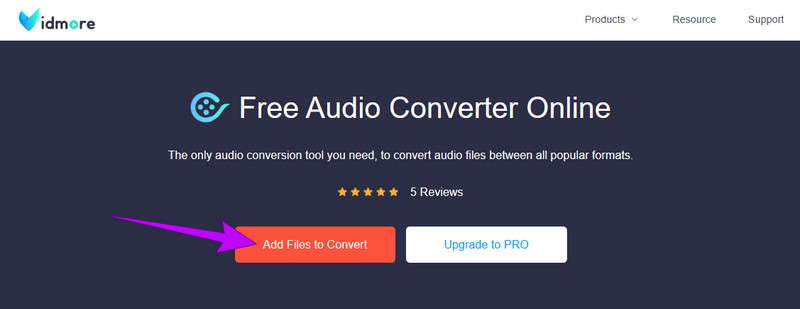
2. lépés: Töltse fel az M4A fájlokat
Ha elkészült, kattintson újra ugyanarra a gombra az M4A fájl feltöltéséhez. További fájlok hozzáadásához kattintson a Fájl hozzáadása gombot a fő felületen belül.
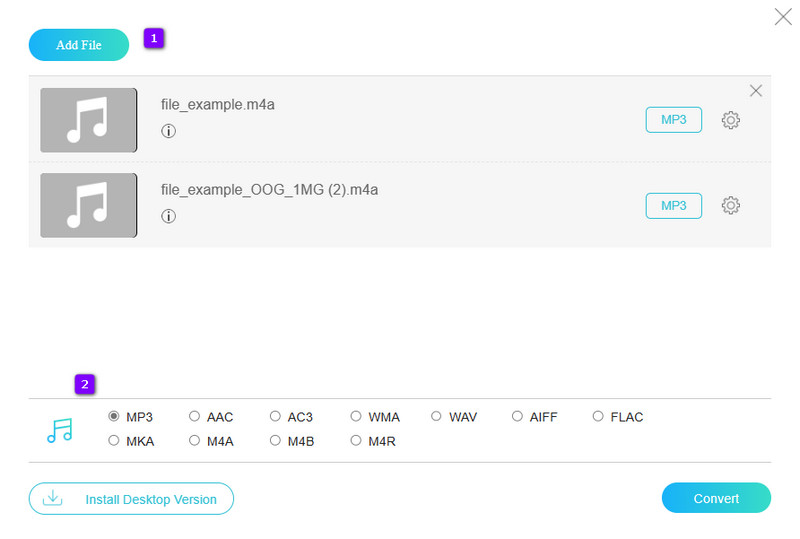
3. lépés: Válassza ki a kívánt formátumot
A feltöltés után most kiválaszthatja a kívánt kimeneti formátumot a váltással.
4. lépés: A beállítások optimalizálása (opcionális)
Opcionálisan rákattinthat a Coggle vagy Beállítások gombot, ha optimalizálni szeretné a kimenetet az átalakítási folyamat előtt. Ha ezt választja, ne felejtsen el a ikonra kattintani rendben gombot az elvégzett módosítások alkalmazásához.
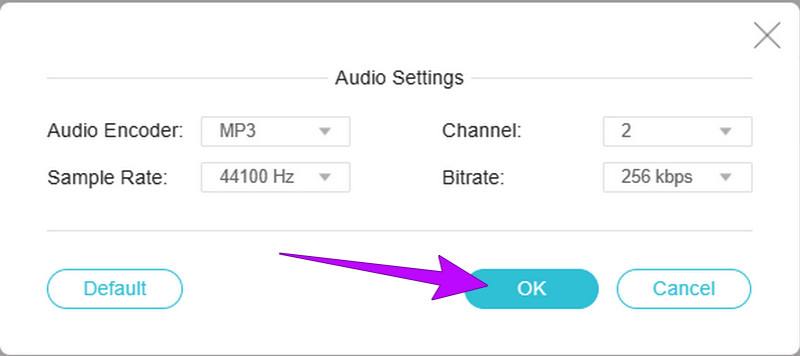
5. lépés Konvertálja az M4A fájlokat
Ezt követően rákattinthat a Alakítani gombot, és válasszon egy mappát a helyi tárhelyéről az átalakítási folyamat elindításához.
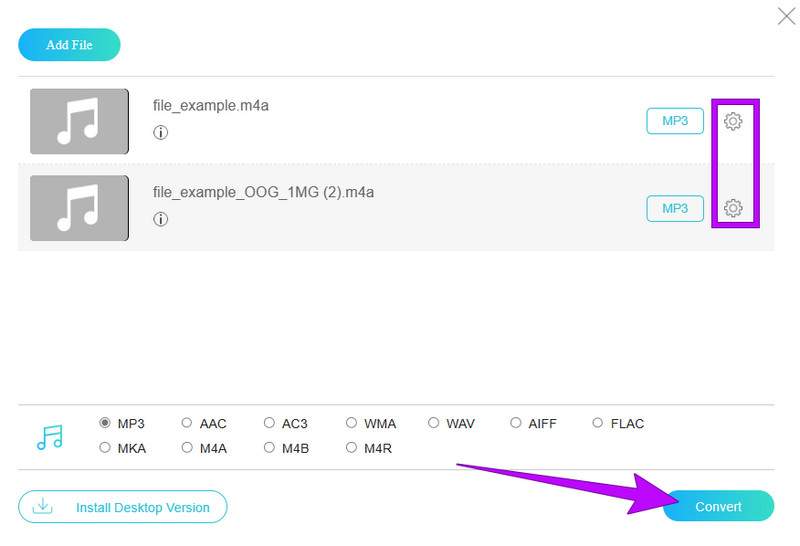
Ha nem kompatibilis OGG fájlokkal rendelkezik, és olyan formátumba szeretné alakítani őket, mint MP4 vagy AVI. Az alábbiakban két hasznos tipp található.
3. rész. GYIK az audioformátumokkal kapcsolatban
Hogyan alakítod át a hangot OGG-vé?
A hangfájl OGG formátumba konvertálásához használhat hangkonverziós eszközöket vagy online konvertereket, amelyek támogatják az OGG kódolást. Vidmore Video Converter egy példa olyan szoftverekre, amelyek képesek kezelni a szükséges OGG-konverziót.
Átalakíthatod az MP4-et OGG-re?
Igen, konvertálhatja az MP4 fájlt OGG formátumba egy olyan videó konvertáló eszköz segítségével, mint a Vidmore Video Converter, egy népszerű konverter, amely támogatja ezt a videó-audió konvertálást.
Melyik a jobb, M4A vagy OGG?
Az M4A és az OGG közötti választás az Ön egyedi igényeitől függ. Mindkét hangformátum jó hangminőséget kínál. Az M4A Apple termékekhez és szoftverekhez kapcsolódik, míg az OGG egy nyílt forráskódú formátum, amelyet számos platform támogat. Ezt a kompatibilitási információt és a tervezett felhasználást mérlegelve eldöntheti, melyik formátum a megfelelőbb az Ön számára.
Következtetés
A megoldások a M4A az OGG-hez A fenti konverzió előnyös az Ön platformhasználata szempontjából. Akár online, akár offline kell konvertálnia, most biztosan megvan a legjobb választás.


